Что значит Сжать этот диск для экономии места и другие возможности сжатия данных в Windows
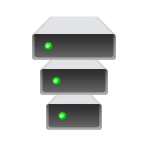 Если вы когда-либо заглядывали в свойства жесткого диска или SSD в Windows или предыдущих версиях ОС, при этом диск имел файловую систему NTFS, с большой вероятностью вы видели возможность поставить отметку «Сжать этот диск для экономии места». Пользователи часто спрашивают о том, что будет, если включить эту опцию.
Если вы когда-либо заглядывали в свойства жесткого диска или SSD в Windows или предыдущих версиях ОС, при этом диск имел файловую систему NTFS, с большой вероятностью вы видели возможность поставить отметку «Сжать этот диск для экономии места». Пользователи часто спрашивают о том, что будет, если включить эту опцию.
Далее в статье подробно о том, что делает параметр «Сжать этот диск для экономии места», на что влияет и про другие возможности сжатия данных, которые присутствуют в Windows 11 и Windows 10.
Сжать этот диск для экономии места — прозрачное сжатие файлов на диске средствами NTFS

Включив отметку «Сжать этот диск для экономии места», подтвердив применение атрибутов и подождав некоторое время, вы включите встроенную функцию сжатия файлов драйвером файловой системы NTFS. Первоначальное сжатие может занять продолжительное время.
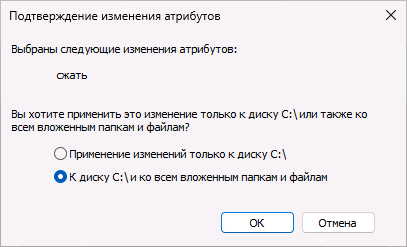
После применения атрибутов файлы на диске будут сжиматься и распаковываться «на лету» — то есть с точки зрения пользователя какого-либо изменения в поведении не произойдёт, кроме появления «стрелок» у значков папок и файлов, обозначающих сжатие.
Несмотря на то, что для компрессии и распаковки используются ресурсы процессора, используемый алгоритм LZNT1 как правило почти не сказывается на производительности современной системы.
Насколько сильно влияет сжатие NTFS на размер свободного места на диске? Для большинства двоичных файлов — не слишком значительно. Выше был приведен скриншот для системного диска только что установленной Windows 11 без сжатия, а ниже вы можете увидеть результат сжатия:

Сжатие средствами NTFS можно включить не только для диска в его свойствах, но и для папки:

Достаточно зайти в свойства папки, нажать кнопку «Другие» в разделе «Атрибуты» вкладки «Общие» и включить опцию «Сжимать содержимое для экономии места на диске».
Для большинства пользователей включение опции «Сжать этот диск для экономии места» не принесёт каких-либо заметных выгод на современных компьютерах с достаточно объёмными HDD и SSD. Впрочем, вреда в большинстве случаев тоже нет, но потенциально можно допустить более проблематичное восстановление данных при необходимости.
Другие возможности сжатия данных в Windows 11 и Windows 10
В Windows последних версий присутствует ещё одна функция, предназначенная для сжатия файлов операционной системы — CompactOS. Эта функция:
- Была создана для устройств с малым объемом системного диска (планшеты, нетбуки и аналогичные).
- Обеспечивает большую степень сжатия, чем средства файловой системы. Пример
- Применяется к файлам операционной системы.
- Использует другой алгоритм сжатия (XPRESS4K) и позволяет выбрать другой алгоритм для исполняемых файлов.
- Потенциально может в большей степени влиять на производительность системы при работе, чем сжатие NTFS, но обычно это влияние не критично.
Для настройки CompactOS можно использовать командную строку, запущенную от имени Администратора и инструмент compact.exe. В отдельных случаях при недостатке места на диске сжатие может быть предложено во встроенной утилите «Очистка диска». Несколько примеров команд, а также скриншоты изменения свободного места на диске на той же системе, с которой проводились эксперименты ранее в этой статье:
- Узнать текущее состояние сжатия
compact.exe /compactos:query

- Включить сжатие CompactOS для всех системных двоичных файлов
compact.exe /compactos:always

- Изменить алгоритм шифрования исполняемых файлов на LZX — максимальная степень сжатия, самый медленный, но так как применяется только к исполняемым файлам, которые обычно не изменяются (то есть нет необходимости в повторном сжатии), может работать сравнительно эффективно
compact.exe /c /f /exe:LZX

- Отключить CompactOS
compact.exe /compactos:never
В случае, если вы не испытываете недостатка в месте на системном диске, включать CompactOS не имеет смысла, а если ваше устройство оснащено миниатюрным SSD или eMMC, не исключено, что функция уже включена. Более подробно о функции я ранее писал в материале про сжатие CompactOS в Windows.



InfSub
Все красиво написано, но не слова о багах технологии.
Форматируем диск, включаем сжатие, допустим хотим зарезервировать что-то на этот диск.
опустим у нас диск 1Тб, копируем или перемещаем на него данные с другого диска / источника, такого же объема. Чтобы не было холивара на тему что мелкие файлы могут занимать больше места на диск чем их фактический размер, предположим что мы копируем архив с видео в HD качестве, и файлы весят по несколько Гб.
В результате, получаем ошибку о нехватке места при 50% скопированной информации. Взвешиваем папку с видео, она действительно весит около 50% от объема диска, т.е. где-то 470Гб. В свойствах Диск забит под завязку. Любые манипуляции с диском ни к чему не приводят. Единственный способ получить место назад, перезагрузка. Но с тем же результатом при продолжении копирования (50% места и давай до свидания). Лечится, как понятно из темы — отключением к черту этого сжатия.
Ответить
Kos
На SSD лежит папка с кучей (больше 900тыс) мелких png-файлов (кэш карт). 11ГБ размер, на диске занимает 12,8. Решил сжать — так папка наоборот, только больше стала занимать — 13,3.
Ответить